



|

|

|
Специальные
эффекты для текста
Во-первых,
запомните несколько ограничений. Вы можете перемещать, изменять масштаб, вращать
и наклонять габаритную рамку в редактируемом текстовом слое, но чтобы исказить
текст или применить команду для изменения перспективы, необходимо преобразовать
текстовый слой в растровый формат. Во-вторых, нельзя трансформировать выделенный
фрагмент текста. Команды трансформации, о которых сначала пойдет речь, изменяют
форму текста и габаритной рамки.
С помощью
инструмента
Move
(Перемещение), который активизируется клавишей V, можно
трансформировать и текст, введенный построчно, и текстовые блоки. Установите
флажок
Show Bounding Box
(Показать габаритную рамку) на панели опций
и выделите текстовый слой на палитре
Layers
(Слои). На экране будет отображена
габаритная рамка для текста. Перетащите один из манипуляторов, чтобы изменить
расположение текста, при этом используйте те же приемы, что и в случае команды
Free Transform
(Произвольная трансформация), как написано в главе 7,
раздел «Производная трансформация слоя».
И наконец,
текст, введенный построчно, и текстовый блок могут быть изменены следующим образом:
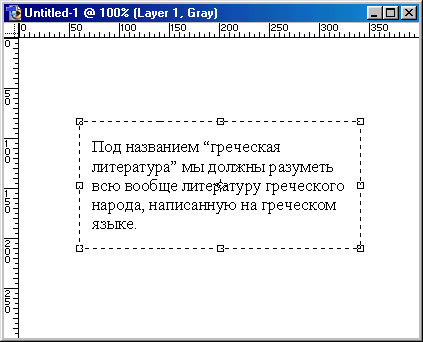
Рис. 17.40.
Исходный текст
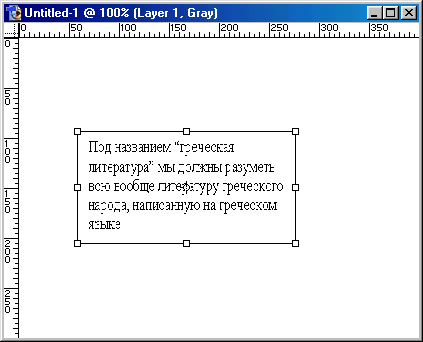
Рис. 17.41.
Изменение формы литер в результате масштабирования

Рис. 17.42.
Изменение формы литер в результате перекоса габаритной рамки
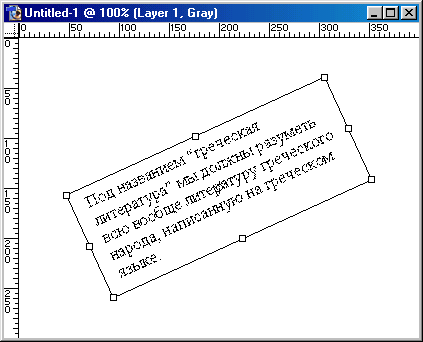
Рис. 17.43.
Вращение текста без изменения формы символов

|

|

|